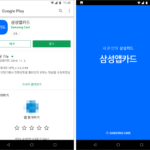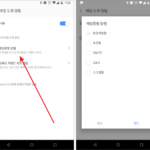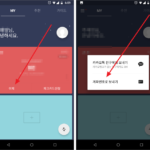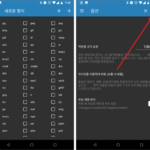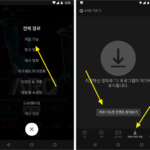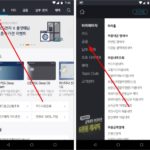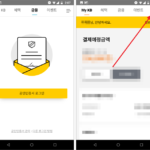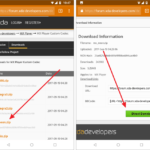아이패드 vs 갤럭시탭 : 어느 태블릿이 더 나은 선택일까?
태블릿 시장에서 애플의 아이패드와 삼성의 갤럭시탭은 항상 많은 이들의 관심을 받는 제품입니다. 두 제품 모두 각각의 강점을 지니고 있어 소비자들에게 다양한 선택지를 제공합니다. 이번 포스팅에서는 아이패드와 갤럭시탭을 여러 측면에서 비교하여 어느 제품이 더 나은 선택인지 알아보겠습니다.
디자인과 빌드 퀄리티
아이패드와 갤럭시탭은 각각 고유의 디자인 철학을 가지고 있습니다.
애플의 아이패드는 알루미늄 유니바디 디자인을 채택하여 견고하고 세련된 느낌을 줍니다. 특히, 얇은 베젤과 매끄러운 마감 처리로 고급스러운 인상을 주며, 휴대성이 뛰어납니다.
반면, 갤럭시탭은 삼성 특유의 디자인 언어를 반영하여 모던하면서도 스타일리시한 외관을 자랑합니다. 갤럭시탭 S 시리즈의 경우, 얇고 가벼운 디자인과 함께 후면에 S펜을 수납할 수 있는 공간이 있어 편리합니다. 또한, 메탈과 글래스를 적절히 조합하여 고급스러움을 더했습니다.
디스플레이
디스플레이는 태블릿 선택 시 중요한 요소 중 하나입니다.
아이패드는 레티나 디스플레이를 탑재하여 뛰어난 색 재현력과 선명한 화질을 제공합니다. 특히, 아이패드 프로 모델은 프로모션 기술을 적용하여 120Hz 주사율을 지원, 부드러운 화면 전환이 가능하며, 트루 톤 기술을 통해 주변 환경에 따라 색온도를 자동으로 조절합니다.
반면, 갤럭시탭은 슈퍼 AMOLED 디스플레이를 채택하여 더 깊은 검은색과 높은 명암비를 제공합니다. 갤럭시탭 S7+와 같은 고급 모델은 120Hz 주사율을 지원하여 부드러운 사용자 경험을 제공합니다. 또한, HDR10+를 지원하여 더 생동감 있는 콘텐츠 감상이 가능합니다.
성능
성능 측면에서 아이패드는 애플의 자체 개발한 칩셋을 사용하여 강력한 퍼포먼스를 자랑합니다. 최신 아이패드 프로는 M1 칩을 탑재하여 데스크탑 수준의 성능을 제공합니다. 이로 인해 멀티태스킹, 고사양 게임, 영상 편집 등 다양한 작업을 원활하게 수행할 수 있습니다.
갤럭시탭 역시 뛰어난 성능을 제공합니다. 최신 갤럭시탭 S8 시리즈는 퀄컴 스냅드래곤 8 Gen 1 칩셋을 탑재하여 빠른 속도와 높은 효율성을 자랑합니다. 다만, 갤럭시탭의 성능은 모델에 따라 차이가 있으므로, 사용 목적에 맞는 모델을 선택하는 것이 중요합니다.
운영체제
운영체제는 사용자 경험에 큰 영향을 미치는 요소입니다.
아이패드는 iPadOS를 사용하여 안정적이고 직관적인 인터페이스를 제공합니다. 애플의 에코시스템과의 강력한 연동성 덕분에 아이폰, 맥북 등 다른 애플 제품과의 호환성이 뛰어납니다. 또한, 애플 앱스토어를 통해 다양한 고품질 앱을 이용할 수 있습니다.
반면, 갤럭시탭은 안드로이드 운영체제를 기반으로 하는 One UI를 사용합니다. 안드로이드는 사용자 맞춤 설정이 용이하며, 구글 플레이스토어를 통해 다양한 앱을 다운로드할 수 있습니다. 또한, 삼성 덱스(Samsung DeX) 모드를 통해 태블릿을 데스크탑 PC처럼 사용할 수 있는 점도 큰 장점입니다.
배터리 수명
배터리 수명은 태블릿의 휴대성과 직결되는 중요한 요소입니다.
아이패드는 효율적인 전력 관리로 오랜 배터리 수명을 제공합니다. 특히, 아이패드 프로 모델은 일반적인 사용 환경에서 10시간 이상의 사용 시간을 자랑합니다.
갤럭시탭 역시 배터리 수명에서 경쟁력을 갖추고 있습니다. 고용량 배터리를 탑재하여 장시간 사용이 가능하며, 급속 충전 기능을 통해 빠르게 배터리를 충전할 수 있습니다. 다만, 사용 환경과 설정에 따라 배터리 수명에 차이가 있을 수 있습니다.
가격
가격은 많은 소비자들에게 결정적인 요소입니다.
아이패드는 다양한 가격대의 모델을 제공하여 선택의 폭을 넓혔습니다. 기본 아이패드부터 고급형 아이패드 프로까지 다양한 옵션이 있으며, 각 모델마다 가격 차이가 큽니다. 따라서, 예산과 사용 목적에 맞는 모델을 선택하는 것이 중요합니다.
갤럭시탭 역시 다양한 가격대의 모델을 제공합니다. 기본형 갤럭시탭 A 시리즈부터 고급형 갤럭시탭 S 시리즈까지 선택지가 많습니다. 특히, 갤럭시탭 S 시리즈는 고성능을 요구하는 사용자에게 적합하며, 가격 대비 성능 면에서도 우수한 평가를 받고 있습니다.
부가 기능
아이패드와 갤럭시탭은 각각 독특한 부가 기능을 제공합니다.
아이패드는 애플 펜슬과의 호환성을 통해 정밀한 필기와 그림 그리기가 가능하며, 매직 키보드를 통해 생산성을 높일 수 있습니다. 또한, Face ID, 터치 ID 등 보안 기능도 강력합니다.
갤럭시탭은 S펜을 기본 제공하여 메모, 그림 그리기, 문서 작성 등 다양한 작업을 손쉽게 할 수 있습니다. 또한, 삼성 덱스를 통해 데스크탑 환경을 제공하며, 멀티태스킹 기능도 뛰어납니다. 갤럭시탭 S 시리즈는 확장 가능한 저장 공간을 제공하여 파일 관리에도 용이합니다.
마치며
아이패드와 갤럭시탭은 각각의 강점과 약점을 가지고 있으며, 사용자의 필요와 선호에 따라 선택이 달라질 수 있습니다. 아이패드는 고급스러운 디자인, 강력한 성능, 안정적인 운영체제와 애플 에코시스템과의 연동성을 중시하는 사용자에게 적합합니다. 반면, 갤럭시탭은 뛰어난 디스플레이, 높은 성능, 사용자 맞춤 설정의 유연성을 제공하며, S펜과 삼성 덱스와 같은 부가 기능을 중시하는 사용자에게 적합합니다.
따라서, 태블릿을 선택할 때는 자신의 사용 목적과 우선순위를 고려하여 아이패드와 갤럭시탭 중 적합한 모델을 선택하는 것이 중요합니다. 두 제품 모두 훌륭한 선택지가 될 수 있으며, 각각의 장점을 최대한 활용하여 풍부한 태블릿 경험을 누릴 수 있습니다.